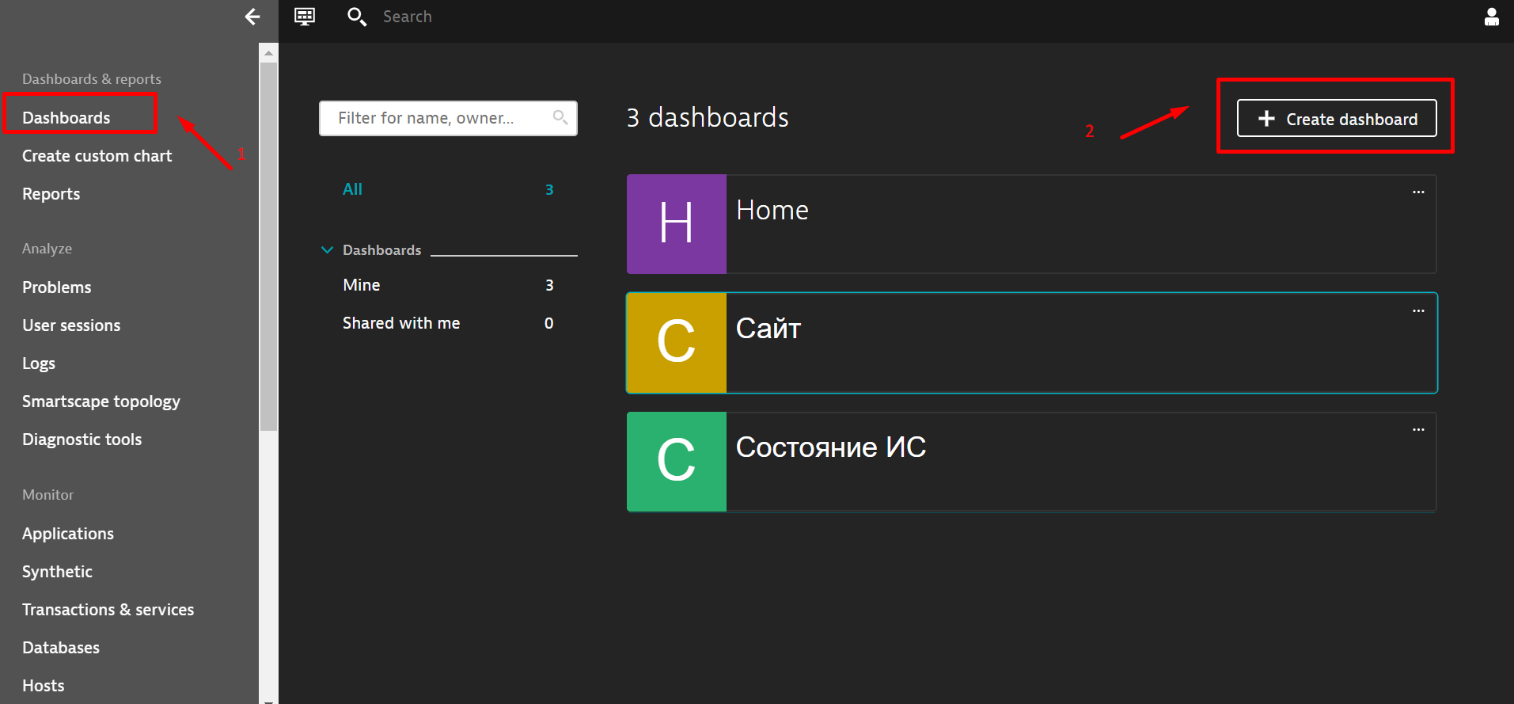Создание нового дашборда
Для создания нового дашборда необходимо в Основном меню Интерфейса среды мониторинга выбрать пункт Dashboard. Далее в активном окне нажать кнопку . Пример представлен на Рисунок 1.
Рисунок 1 - Создание нового дашборда
Окно конфигурации дашборда представлено на Рисунок 2.
Рисунок 50 - Окно конфигурации дашборда
Элементы окна Конфигурации дашборда:
- Название дашборда - уникальное имя, которое идентифицирует дашборд.
Для редактирования имени дашборда нажмите кнопку рядом с его именем. Далее введите новое имя и нажмите кнопку .
- Область отображения данных дашборда.
- Меню настройки дашборда.
Для настройки дашборда используется Меню настройки дашборда. Данное меню состоит из двух вкладок: Tiles и Settings. Переключение между вкладками осуществляется путем нажатия на ее название (активная вкладка подсвечена синим цветом).
Для наполнения дашборда используется готовые шаблонов/виджетов, которые находятся на вкладке Tiles. Добавления виджета в область Отображения данных дашборда происходит с помощью двойного нажатия на его иконку или с помощью зажатия левой кнопки мыши и перетаскивания виджета в область Отображения данных дашборда.
В Системе доступны следующие виджеты/шаблоны мониторинга, представленные в Таблица 2 .
Таблица 2 – Виджеты Системы мониторинга
| Иконка виджета в Меню настройки дашборда | Название Виджета | Описание |
| Custom chart | Пользовательский график/диаграмма. Описание создания представлено в пункте 1.20.1 | |
| Header | Текстовый заголовок | |
| Markdown | Текстовый шаблон для указания комментариев и вспомогательной информации. Поддерживается режим добавления ссылок (линков по url) | |
| Host health | Состояние показателей здоровья хостов | |
| Network metrics | Базовые сетевые метрик | |
| Network status | Статус сети | |
| Docker | Состояние Docker хостов и контейнеров | |
| VMware | Состояние контролируемых vCenter | |
| AWS | Состояние контролируемых облачных платформ AWS | |
| Service health | Состояние показателей здоровья сервисов | |
| Service or request | Состояние запросов выбранного сервиса/сервисов (количество запросов, время выполнения, ошибки) | |
| Top web applications | Количество действий пользователей на страницах веб-приложений (для топ 3 самых активных приложения) | |
| Application health | Состояние показателей здоровья приложений | |
| User behavior | Количество сессией и действий пользователей для выбранного приложения | |
| User breakdown | Информация по пользователям выбранного приложения (диаграмма соотношения реальных пользователей к роботам и синтетическим запросам; график количества новых пользователи и вернувшихся) | |
| World map | Мировая карта отображения статистки по выбранной метрики для выбранного приложения. Области на карте имеют цветовую градацию в зависимости от значения метрики (от зеленого - хороший показатель, до красного – плохой) | |
| Key user actions | Статистика по ключевым действиям пользователей для выбранного приложения (ключевые действия должны быть заранее предопределены для приложения) | |
| Bounce rate | Показатель Bounce rate для выбранного приложения | |
| Top conversion goals | Статистика оп ключевым показателям конверсии | |
| Conversion goal | Статика по одной выбранной конверсии | |
| JavaScript errors | Статистика по JavaScript ошибкам для выбранного приложения | |
| Resources | Статистика по используемым ресурсам (CDN, 1st party, 3rd party) на страницах выбранного веб-приложения | |
| Most used 3rd parties | Статистика по самым часто используемы 3rd party ресурсам на страницах выбранного веб-приложения | |
| Mobile app | Статистика по выбранному мобильному приложению | |
| Live user activity | Статистика по активным сессиям пользователей | |
| Web application | Статистика по качеству работы выбранного веб-приложения | |
| User Session Query | Создание пользовательского графика или диаграммы на основе данных по пользовательским сессиям | |
| Browser monitor | Статистика по синтетическим тестам (операции в браузере) | |
| Synthetic monitor health | Состояние показателей здоровья синтетических тестов | |
| External monitor | Статистика по внешним синтетическим тестам | |
| Http monitor | Статистика по синтетическим тестам (HTTP чеки) | |
| Database health | Состояние показателей здоровья Базы данных | |
| Database performance | Статистика производительности Базы данных | |
| Problems | Количество открытых проблем | |
| Smartscape | Общая информация по Топологии Smartscape (количество объектов мониторинга на каждом из уровней) |
Во вкладке Settings отображаются глобальные фильтры для всех данных дашборда. В качестве фильтра используются: